Visual Studio 2019 C#中远程调试
下载和安装
设置远程调试器
- 目标机器上安装远程调试工具,右击远程调试器应用,然后选择以管理员身份运行
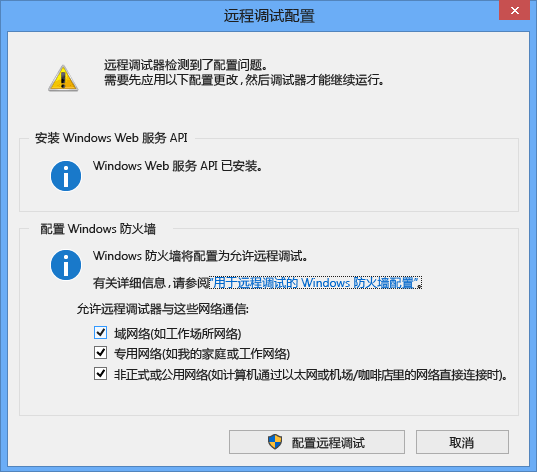
- 选择配置远程调试,配置防火墙并启动远程调试器
- 配置完成后,远程调试器窗口会显示
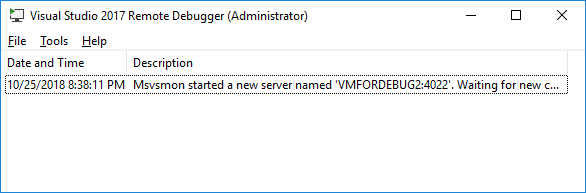
- 远程调试器现在正在等待连接。 使用服务器名称和端口号显示在 Visual Studio 中设置的远程连接配置。
远程调试项目
- 在“解决方案资源管理器”中,右键单击项目,然后选择“属性”。
- 在“属性”页上,选择”调试”选项卡。

- 请确保“工作目录”文本框为空。
- 选择 “使用远程计算机”,然后在文本框中键入yourmachinename: port (端口号显示在远程调试器窗口中。 每个版本的 Visual Studio 中的端口号递增2。例如:MJO-DL: Visual Studio 2019 上的4024
- 请确保未选中“启用本机代码调试”。
- 生成项目,请确保远程调试器正在目标计算机上运行
- 在 Visual Studio 中,开始调试